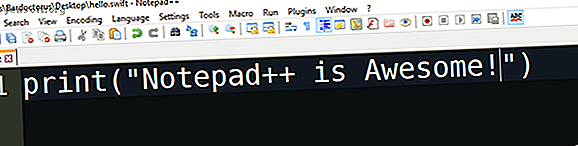
Come programmare in Swift su Windows 10
Annuncio pubblicitario
Swift è una delle lingue più in voga in questo momento, e per buoni motivi. Le app per Mac e iOS occupano una porzione enorme del mercato. Essere in grado di costruire app iOS in modo nativo è un grosso problema per le persone che non vogliono immergersi nelle oscure profondità dell'Obiettivo C.
Poiché Swift è nativo di Apple, hai bisogno di un Mac, giusto? Sbagliato. Sebbene non sia disponibile un metodo "pronto all'uso" per compilare Swift su Windows, ciò non significa che gli utenti Windows non possano imparare Swift.
Ecco come creare un semplice programma Swift e compilarlo ed eseguirlo in Windows 10.
Che cos'è Swift?
Prima di iniziare, diamo un'occhiata a Swift. Swift è un linguaggio di programmazione progettato da Apple. Ci vogliono idee “da Objective-C, Rust, Haskell, Ruby, Python, C #, CLU e troppe altre per elencarle” secondo il creatore del progetto Chris Lattner.
È un linguaggio relativamente giovane che è stato rilasciato al pubblico nel 2014, anche se è già ampiamente considerato. L'indice TIOBE dei migliori linguaggi di programmazione nel 2017 ha posto Swift al numero 11, rendendolo uno dei linguaggi in più rapida crescita di tutti i tempi.
In breve, se stai programmando per Mac o iOS, Swift fa per te! Per uno sguardo più approfondito agli usi di Swift, dai un'occhiata a questi motivi per cui Swift vale la pena imparare 7 Ragioni per cui vale la pena imparare il linguaggio di programmazione Swift 7 Ragioni per cui vale la pena imparare il linguaggio di programmazione Swift Dovresti imparare il linguaggio di programmazione Swift prima piuttosto che dopo se non vuoi essere lasciato indietro. Ecco alcuni eccellenti motivi che potrebbero convincerti. Leggi di più .
Introduzione a Swift su Windows 10
In primo luogo, avremo bisogno di un editor per scrivere il nostro codice. Puoi usare qualsiasi IDE con cui ti trovi a tuo agio, anche se non è strettamente necessario usarne uno e qualsiasi editor di testo sarà sufficiente. Dipende principalmente dalle preferenze personali, anche se se hai bisogno di aiuto per decidere cosa usare questa guida può aiutarti.
Oggi useremo Notepad ++ in quanto è gratuito, semplice ed estensibile. Scarica Notepad ++ e aprilo. Passiamo ad alcuni codici!

Un semplice programma Swift per Windows
Per il nostro progetto di test oggi creeremo un semplice programma che verrà eseguito dalla riga di comando di Windows. Inizia aprendo un nuovo file Notepad ++. Inizieremo stampando una domanda sullo schermo, aspettiamo che l'utente digiti la sua risposta, quindi useremo questa risposta per fornire una risposta.
print("What is your name?") Questo verrà visualizzato quando il programma viene eseguito. Ora che abbiamo posto una domanda, dovremmo fornire un modo per consentire all'utente di rispondere. Per questo, usiamo il metodo readline () e memorizziamo la risposta come una variabile chiamata response .
var response = readLine() Se hai già familiarità con altri linguaggi di programmazione, potresti notare alcune piccole differenze qui. In primo luogo, possiamo archiviare i dati acquisiti da readLine come var invece di dover specificare che sarà una stringa. Un altro cambiamento per quelli di voi che provengono da JavaScript o C # è la mancanza di punti e virgola per indicare la fine delle righe.
Gli utenti di Python potrebbero già essere più a loro agio qui!
Aggiunta di un'uscita
Ora che abbiamo queste informazioni memorizzate in una variabile, vogliamo usarle e mostrarle all'utente. Cosa potrebbe esserci di meglio che augurare loro una buona giornata?
print("Hello \(response!), I hope you are having a great day!") Anche se hai esperienza in altre lingue, vedrai alcune differenze qui. Anziché utilizzare l'operatore + al di fuori delle virgolette per visualizzare la variabile, utilizzare \ (variabileName) tra virgolette. Un'altra caratteristica di Swift è l'uso di valori opzionali . Questi valori sono difficili da capire a prima vista, ma aggiungono una maggiore funzionalità all'uso delle variabili all'interno di Swift.
In questo caso, vogliamo semplicemente visualizzare il valore così com'è, quindi aggiungiamo un punto esclamativo dopo la risposta del nome della variabile ! per indicare che non è un valore opzionale. Un valore facoltativo è una variabile a cui può essere assegnato o meno un valore. Non richiede uno. Se non gli viene assegnato un valore, verrà assegnato zero.
Un punto interrogativo (?) Dopo il tipo di valore lo identifica come facoltativo, mentre un'esclamazione significa che non lo è.
Il tuo codice sarà simile al seguente:

Per salvare il codice, utilizzare File> Salva con nome e selezionare il file Swift dal menu Tipo file . Se nel tuo menu manca il tipo di file Swift, seleziona invece tutti i file e aggiungi l'estensione .swift dopo il nome file che hai scelto.
Compilazione di Swift in Windows 10
Ora che abbiamo un programma, dobbiamo essere in grado di compilarlo ed eseguirlo. Mentre non esiste un modo integrato per programmare Swift in Windows 10, c'è un modo per aggirare. Han Sangjin ha creato un compilatore per Swift che è disponibile per il download da Github. Scarica e installa l'applicazione Swift per Windows usando le istruzioni fornite nel link.
Una volta installato, aprilo. Fare clic sul pulsante Seleziona file e selezionare il programma precedentemente creato. Fai clic su Compila e attendi che il programma venga compilato.

Per un programma così piccolo dovrebbe essere quasi istantaneo, anche se può richiedere del tempo a seconda della complessità del codice!
Dovresti ricevere un messaggio "Compilato con successo" nella finestra di dialogo. In caso contrario, torna indietro e controlla il tuo codice per assicurarti di non aver commesso errori. Dopo aver compilato il codice, fai clic su Esegui per eseguire il programma. Il programma si aprirà nella riga di comando di Windows e dovrebbe apparire così:

Vale la pena notare che è necessario utilizzare l'applicazione Swift per Windows per eseguire il codice, il file EXE creato non funzionerà da solo, anche se l'applicazione è aperta.
Inizia Coding Swift su Windows oggi
Se decidi che Swift fa per te, ci sono molti strumenti per aiutarti. Una volta che hai una conoscenza di base dell'ambiente, perché non provare alcuni progetti per principianti per dare vita alle tue conoscenze?
Se sei un utente Linux che desidera codificare le app iOS, ecco come programmare in Swift con Ubuntu Come iniziare a programmare in Swift su Ubuntu Come iniziare a programmare in Swift su Ubuntu Apple ha recentemente rilasciato il suo linguaggio di programmazione Swift come open source, il che significa che chiunque può ora utilizzare questo linguaggio di programmazione di tendenza, su qualsiasi sistema, incluso Ubuntu! Continua a leggere per scoprire come iniziare. Leggi di più .
Ulteriori informazioni su: Sviluppo app, linguaggi di programmazione, Swift.

